¿Cómo obtienes la confirmación automática de la recepción de correo electrónico en Microsoft Outlook? (En 6 Pasos)
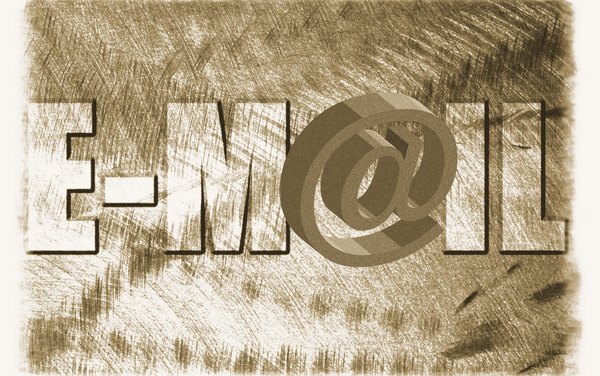
El seguimiento de correo electrónico en Microsoft Outlook puede tomar la forma de una confirmación de entrega o de lectura. Una confirmación de entrega te enviará un correo que dirá que tu correo se entregó al buzón deseado. Sin embargo, sólo porque haya sido entregado no quiere decir que fue abierto por la persona a la que lo enviaste. Una confirmación de lectura te notificará que el destinatario lo abrió. Outlook te permite establecer la entrega y las confirmaciones de lectura sobre una base por correo electrónico, o globalmente para todos los correos que envíes.
Correos electrónicos individuales
Paso 1
Abre Microsoft Outlook. Haz clic en la pestaña "Inicio" y en "Nuevo correo electrónico".
Paso 2
Haz clic en la pestaña "Opciones". Haz clic en "Solicitar confirmación de entrega" para recibir una notificación por correo electrónico cuando tu dirección de correo se entregue al buzón del destinatario. Haz clic en "Solicitar confirmación de lectura" para obtener una notificación por correo cuando sea abierto por el destinatario.
Paso 3
Haz clic en "Enviar". El correo electrónico se coloca en la "Bandeja de salida." La próxima vez que Outlook compruebe tu cuenta de correo electrónico, automáticamente o al hacer clic en el botón "Enviar/Recibir todas las carpetas", el correo se enviará y recibirás un recibo de entrega o lectura o ambos.
Todos los correos electrónicos
Paso 1
Abre Microsoft Outlook. Haz clic en "Archivo" y luego en "Opciones".
Paso 2
Haz clic en "Correo". Desplázate hacia abajo al panel de "Seguimiento". Haz clic en "Recibo de entrega de confirmación para indicar que el mensaje fue entregado al servidor de correo electrónico del destinatario" a fin de recibir una confirmación de entrega para todos los correos que envíes. Haz clic en "Leer recibo que confirme que el destinatario ve el mensaje". A fin de recibir una confirmación de lectura para todos los correos salientes.
Paso 3
Haz clic en "Actualizar automáticamente elemento original enviado con información de recibo" para añadir la información de entrega o lectura a tus correos electrónicos enviados. Haz clic en "Aceptar".
